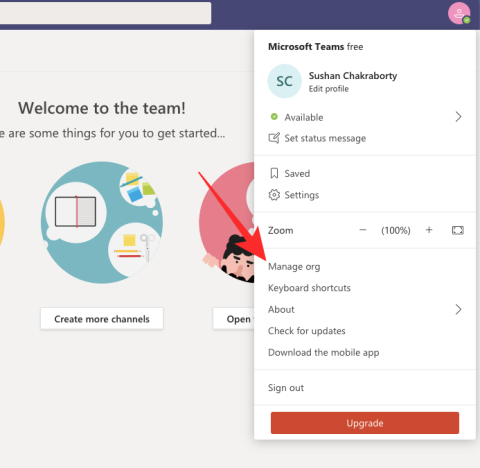Ndryshe nga ato si Zoom dhe Google Meet, Microsoft Teams ndjek një rregull të caktuar kur bëhet fjalë për konfigurimin e vendit tuaj të punës. Kjo ju lejon të menaxhoni organizata të shumta nga aplikacioni dhe t'i mbushni ato me ekipe dhe kanale të ndryshme.
Një Organizatë, në Microsoft Teams, është në krye të hierarkisë, që do të thotë se ndërhyrja me organizatën përfundimisht do të rrjedhë në Ekipet dhe Kanalet. Pra, nëse keni mbaruar me Organizatën tuaj dhe dëshironi ta hiqni qafe atë përgjithmonë, është e rëndësishme të mbani mend se gjithçka që përmban Organizata juaj do të fshihet gjithashtu përgjithmonë.
Jeni ende i vendosur të fshini organizatën tuaj? Lexoni për të mësuar gjithçka rreth tij.
Të ngjashme: Si të dërgoni një email direkt nga Chat në Ekipet e Microsoft
Përmbajtja
Si të fshini organizatën tuaj në Ekipet e Microsoft?
Falë procedurave mjaft të komplikuara të Microsoft Teams, fshirja e një Organizate nuk është një nga detyrat më të lehta në Microsoft Teams. Si fillim, ju duhet të jeni në kontroll të plotë të Organizatës suaj për të menaxhuar të gjitha ingranazhet e rëndësishme në sistem.
Para së gjithash, do t'ju duhet të hiqni të gjithë anëtarët përveç vetes nga Microsoft Teams. Ju mund ta bëni këtë duke klikuar në foton e profilit tuaj lart djathtas. Nëse jeni pronari i Organizatës, do të shihni menjëherë opsionin për të menaxhuar Organizatën tuaj — 'Menaxho org.'
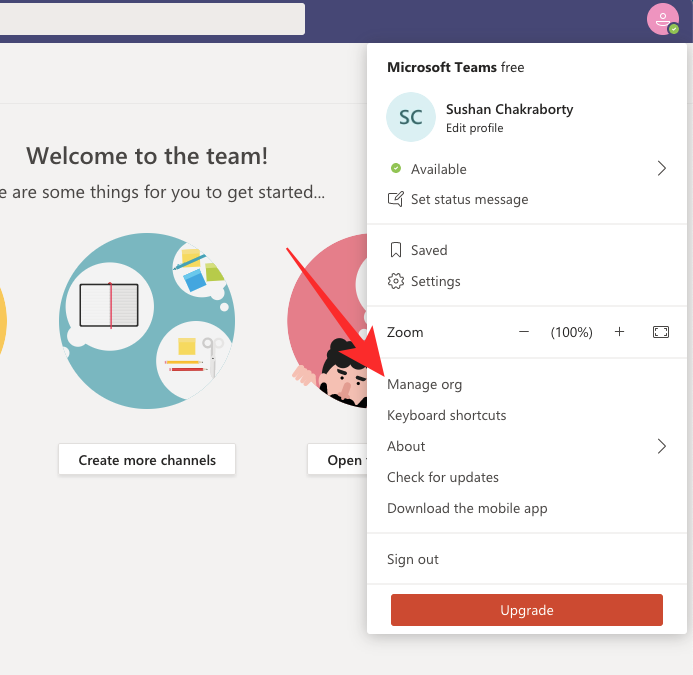
Nëse nuk e bëni këtë, do t'ju duhet t'i kërkoni zotëruesit të llogarisë së përmendur që t'ju japë leje për të marrë vendime të mëdha. Pasi ta merrni, klikoni në 'Menaxho org.' Nën etiketën "Anëtarët", do të shihni të gjithë anëtarët që janë aktualisht të regjistruar në aplikacionin tuaj.
Klikoni 'X' të vogël pranë emrit të secilit anëtar për t'i hequr ata nga Organizata juaj. Përsëriteni procesin derisa të bëheni i vetmi anëtar i Organizatës.
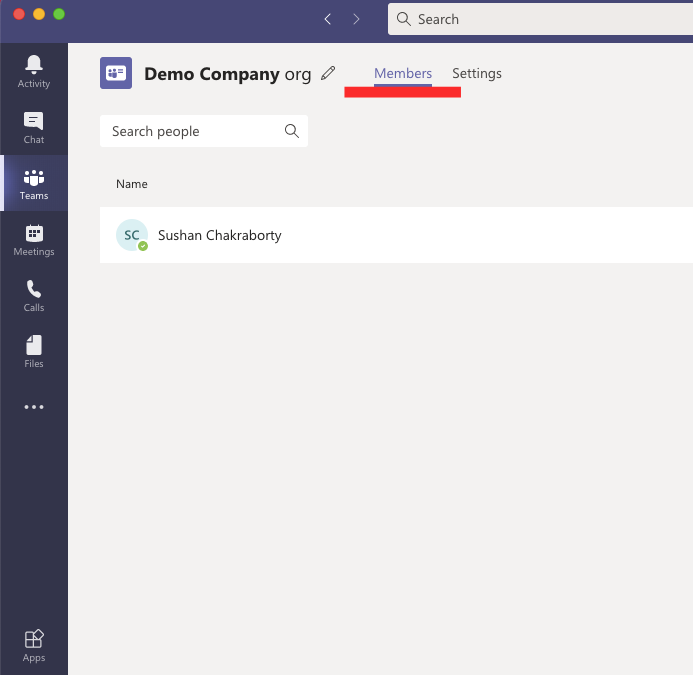
Hapi tjetër është pak më i komplikuar, pasi do t'ju kërkojë të merrni adresën tuaj të emailit të administratorit. Nëse shpresonit të ishte i njëjtë me ID-në e emailit me të cilin jeni regjistruar, ne kemi disa lajme të këqija për ju. Fatmirësisht, megjithatë, ekziston një lidhje e vogël që mund të vizitoni që do t'ju lejojë të hidhni një sy në emailin tuaj të administratorit.
Pasi të keni hyrë, do t'ju ridrejtojë në një faqe tjetër identifikimi. Vetëm këtë herë, do t'ju duhet të përdorni ID-në dhe fjalëkalimin tuaj të emailit të administratorit për të njëjtën gjë. Meqenëse nuk e keni fjalëkalimin të lidhur me emailin e administratorit, do t'ju duhet të klikoni në 'Kam harruar fjalëkalimin'.
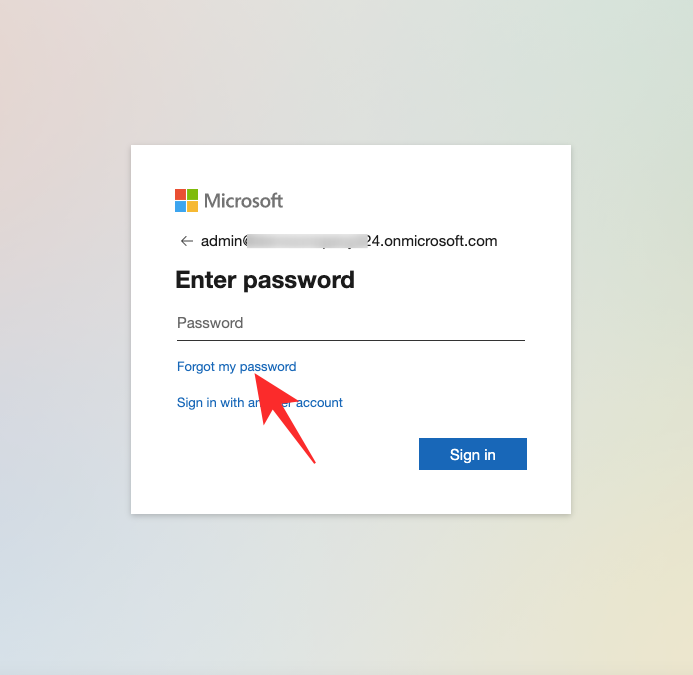
Në faqen tjetër, do t'ju duhet të plotësoni një Captcha. Më tej, do t'ju duhet të përdorni emailin tuaj kryesor - atë që keni përdorur për të krijuar një llogari të Microsoft Teams - për të "rikuperuar" llogarinë tuaj të administratorit.
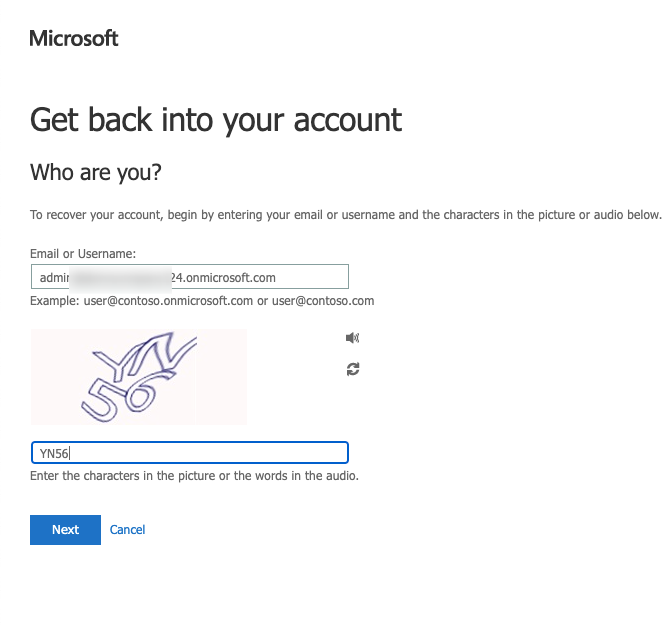
Një kod verifikimi do të dërgohet në emailin tuaj kryesor për ta rivendosur.
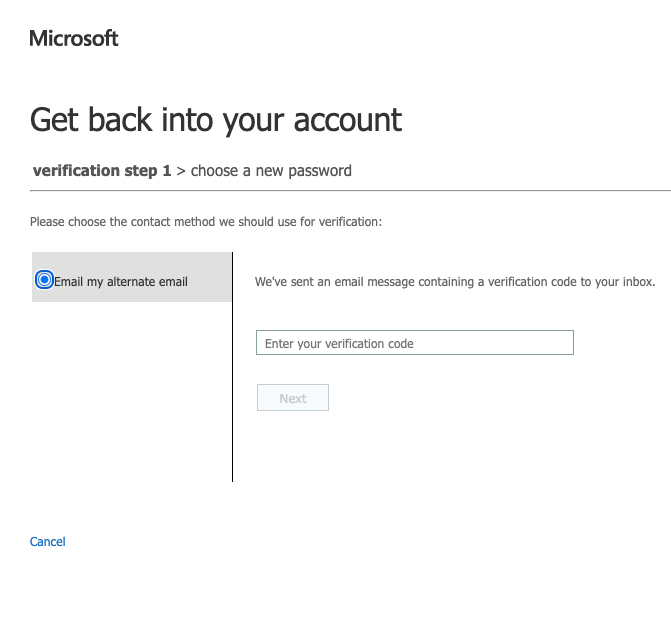
Pasi të keni vendosur kodin dhe të rivendosni fjalëkalimin, do të merrni lidhjen për t'u identifikuar në faqen e aplikacionit të Microsoft Teams.
Pjesa tjetër e udhëtimit tuaj do t'ju çojë në Portalin Admin Microsoft 365 . Ku do t'ju duhet të anuloni abonimin në Microsoft Teams (falas) për të fshirë përgjithmonë Organizatën tuaj. Pas uljes në faqen e Microsoft 365, shkoni te skeda "Faturimi" në anën tuaj të djathtë dhe klikoni "Produktet tuaja". Ju do të shihni testin e Microsoft Teams (falas) përpara jush. Më pas, klikoni në butonin e elipsës vertikale dhe shtypni 'Anulo abonimin.'
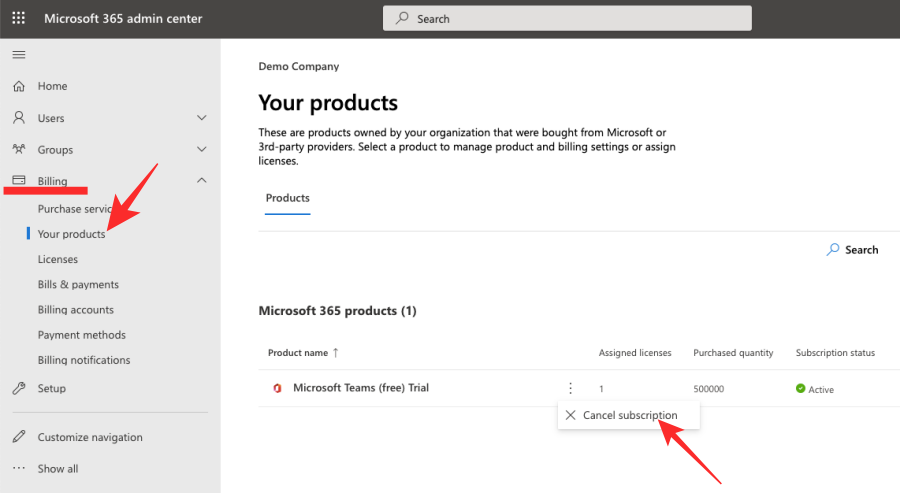
Së fundi, do t'ju duhet të jepni një shpjegim për hapin drastik dhe të klikoni "Ruaj" për të konfirmuar veprimin.
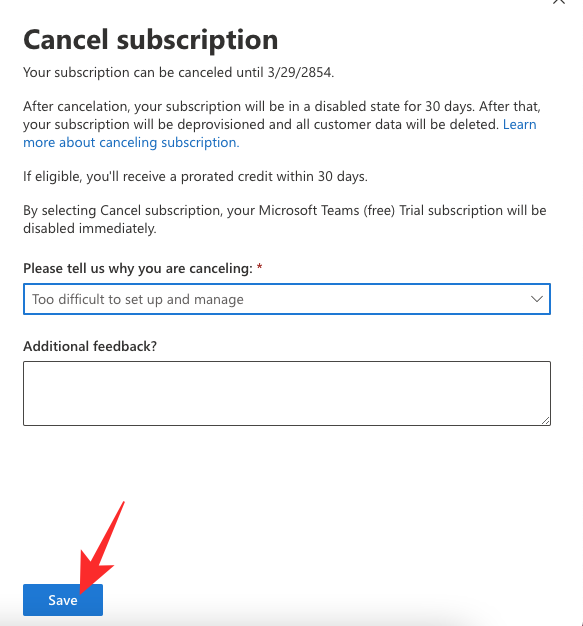
Të ngjashme: Ku ndodhen skedarët e shkarkuar dhe të regjistruar në Microsoft Teams
Çfarë ndodh kur fshini një organizatë?
Në momentin që dorëzoni aplikacionin për të anuluar abonimin tuaj në Microsoft Teams, llogaria juaj hyn në gjendje letargji, për 30 ditët e ardhshme. Pas përfundimit të periudhës së hirit, abonimi juaj në Ekipet e Microsoft do të ndërpritet përgjithmonë dhe çdo e dhënë tjetër e përdoruesit e lidhur me llogarinë tuaj do të hiqet gjithashtu.
TË LIDHUR

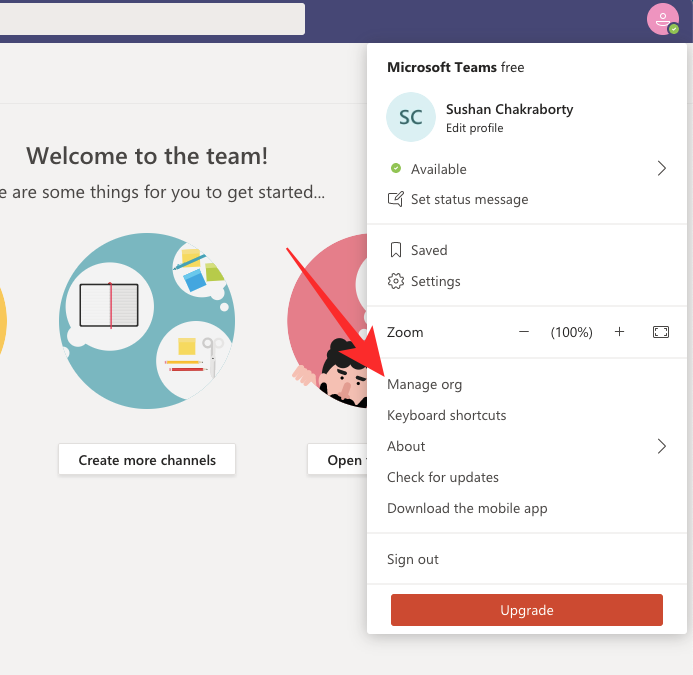
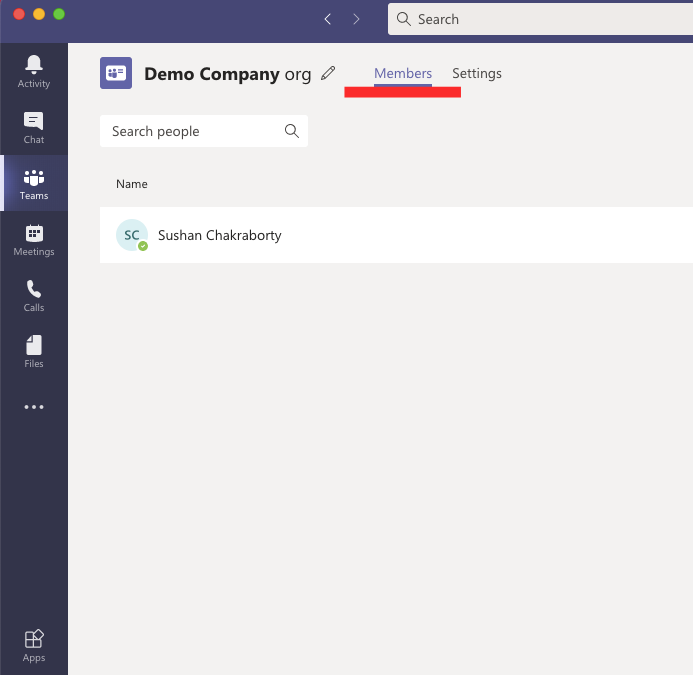
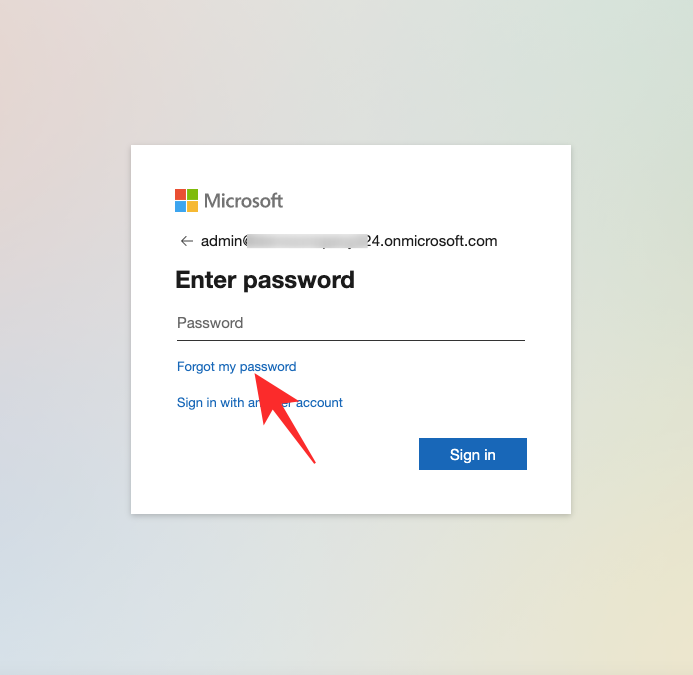
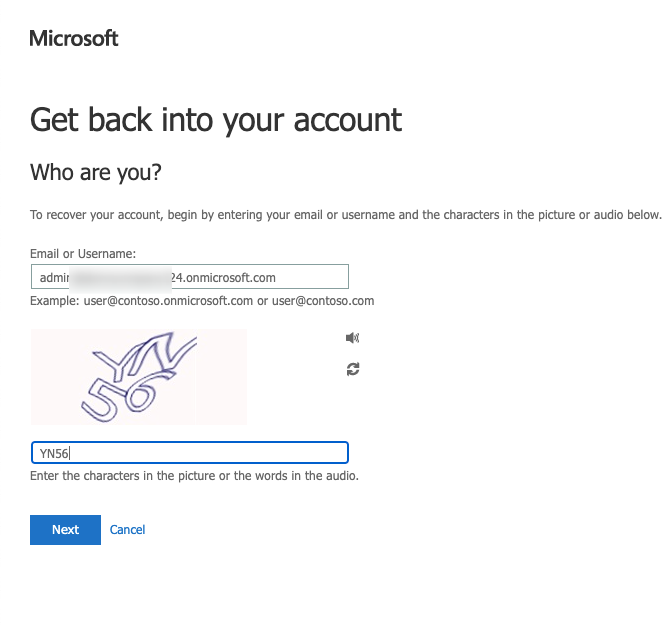
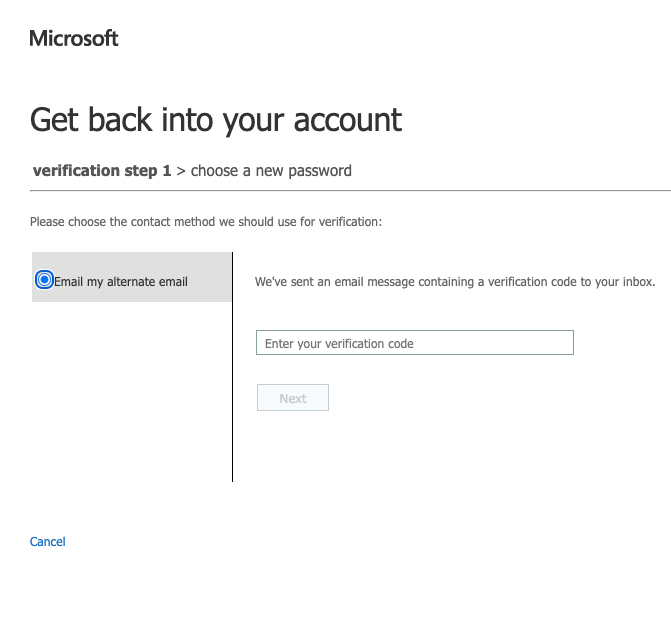
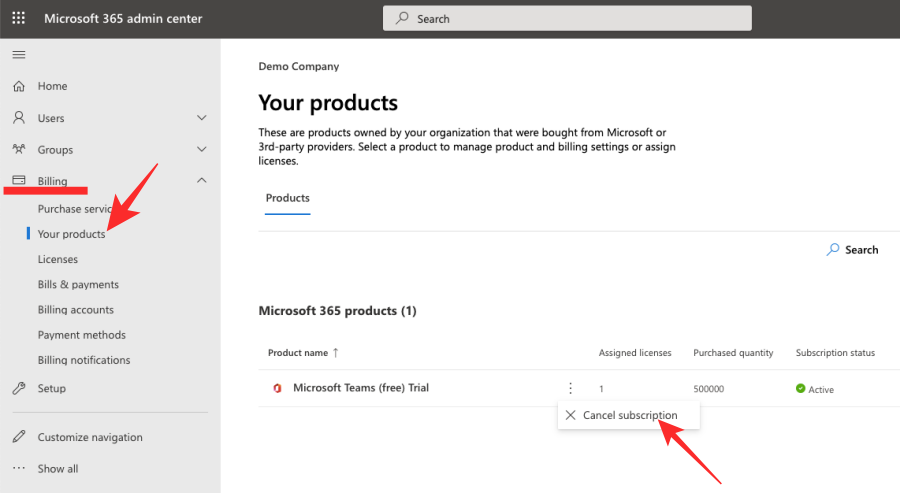
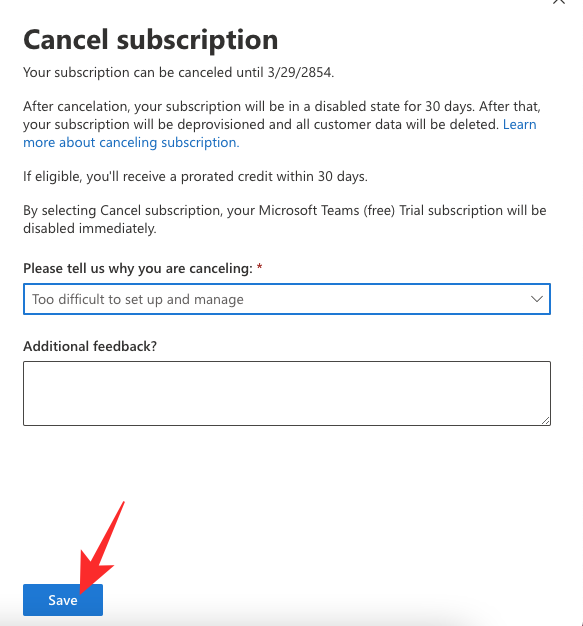



![Si të çinstaloni McAfee në Windows 11 [5 mënyra] Si të çinstaloni McAfee në Windows 11 [5 mënyra]](https://blog.webtech360.com/resources8/images31/image-4917-0105182719945.png)